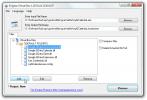כיצד לבדוק אם Windows 10 מותקן מ- UEFI או מ- BIOS Legacy
BIOS יכול להריץ שני סוגים של קושחה; מורשת, או UEFI. UEFI היא קושחה מודרנית, מאובטחת יותר שמערכות חדשות יותר מפעילות. אין שום דבר מורכב בזה, בחירת א מכשיר אתחול ב- UEFI זה קצת שונה ממה שהוא ב- Legacy BIOS. אם ברצונך לבדוק אם התקנת את Windows 10 ב- UEFI או ב- Legacy BIOS, תוכל לבדוק את קובצי יומן ההתקנה ולברר זאת.
יומן ההתקנה של Windows 10
זה יעבוד לא משנה בן כמה, או עד כמה התקנת Windows 10 האחרונה שלך. פתח את כונן C, או באיזה כונן זה שהתקנת בו את Windows 10. עבור למיקום הבא, אך אם התקנת את Windows בכונן אחר, החלף אותו בכתובת שלהלן;
ג: \ חלונות \ פנתר
כאן אתה רוצה לחפש קובץ בשם "setupact.log". זהו קובץ יומן ההתקנה שתוכלו להציג באמצעות Notepad. לחץ באמצעות לחצן העכבר הימני עליו ובחר פתח עם מתפריט ההקשר. בחר פנקס רשימות מרשימת היישומים המוצעים. אתה יכול להשתמש בעורכי טקסט אחרים אם תרצה, אך פנקס הרשימות הוא אפשרות הזמינה ב- Windows 10 מחוץ לקופסה.
לאחר שתפתח את קובץ היומן, הקלד את סרגל החיפוש באמצעות קיצור המקשים Ctrl + F וחפש את הדברים הבאים;
זוהתה סביבת אתחול

התבונן בערך שהוזן עבורו. אם כתוב EFI, Windows 10 שלך הותקן ממערכת BIOS של UEFI. אם כתוב BIOS, המערכת שלך הותקנה עם BIOS Legacy.
אפשר לשנות את הקושחה של BIOS לאחר התקנת Windows, ולשינוי אותה אין השפעה על מערכת ההפעלה עצמה. זו הסיבה שייתכן לחלוטין שהתקנת Windows 10 שלך התרחשה בסוג אחד של BIOS, אך המערכת שלך פועלת כרגע אחרת. זה די קל לבצע צ'ק-אין Windows 10 שהוא סוג הקושחה הנוכחי של BIOS.
אם אתה מגלה שאתה מפעיל קושחת BIOS מסוג אחר ומערכת Windows 10 הותקנה באמצעות סוג אחר, זו לא שגיאה. ייתכן בהחלט שמי שהתקין את Windows 10 בחר לבחור ב- BIOS אחר כדי לעשות זאת. עלינו להזכיר כי אמנם די קל לשנות את סוג ה- BIOS מאוחר יותר, כלומר, לאחר חלונות 10 מותקן, פעולה זו לפני התקנת Windows 10 אינה רעיון טוב אלא אם כן הגדרת את הדיסקים שלך עבור זה.
UEFI מחייב להשתמש בטבלת המחיצות של GPT על דיסקים ואילו Legacy BIOS עובד עם MBR. אם אינך יודע מהם אחד הדברים האלה, עדיף להשתמש ב- BIOS המוגדר כעת.
לְחַפֵּשׂ
הודעות האחרונות
כיצד להשיג את מפתח המוצר שלך ב- Windows 10 משורת הפקודה
אם אתה קונה שולחן עבודה או מחשב נייד שמותקנת בו Windows 10 מראש, הד...
אפקטים מושלמים 3: החל מסנני תמונות דמויי אינסטגרם בשכבות
רוב משתמשי אנדרואיד ו- iOS מעדיפים את האינסטגרם המוערך על פני אפליק...
צור יישומים וירטואליים דחוסים באמצעות תיבת וירטואלית של Enigma
בעבר סקרנו קמייו, הטוענת שהוא מוצר הווירטואליזציה היישום הראשון ביו...